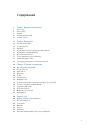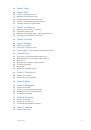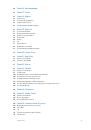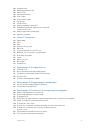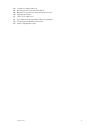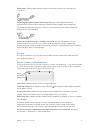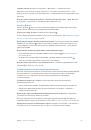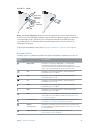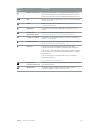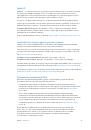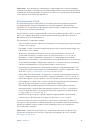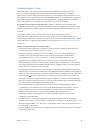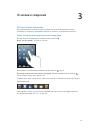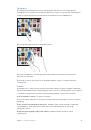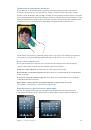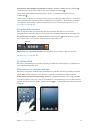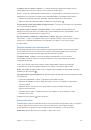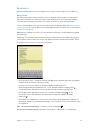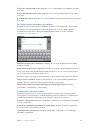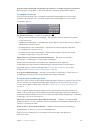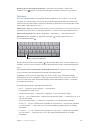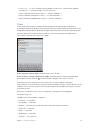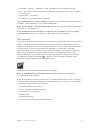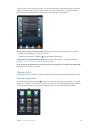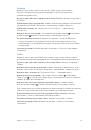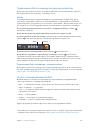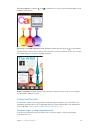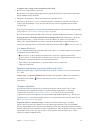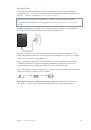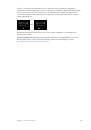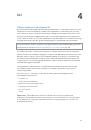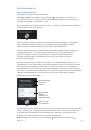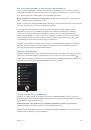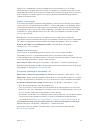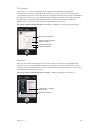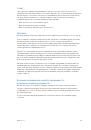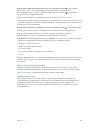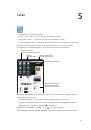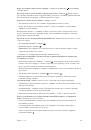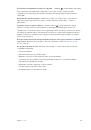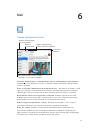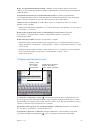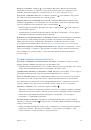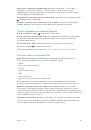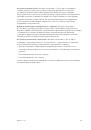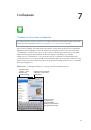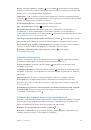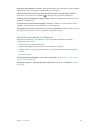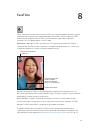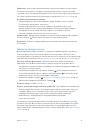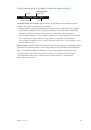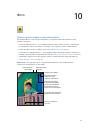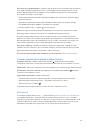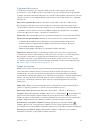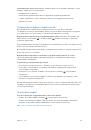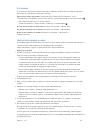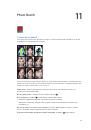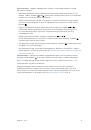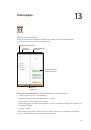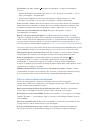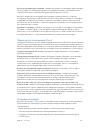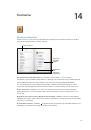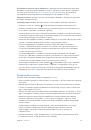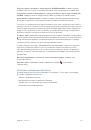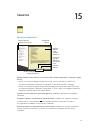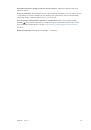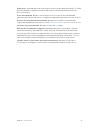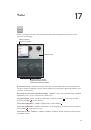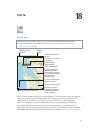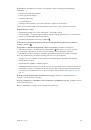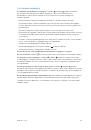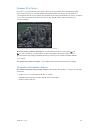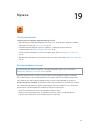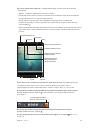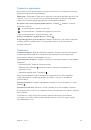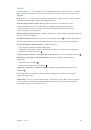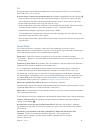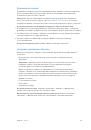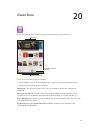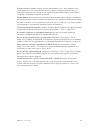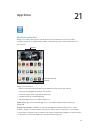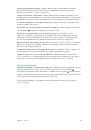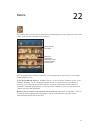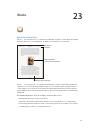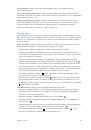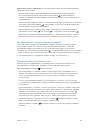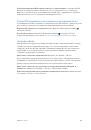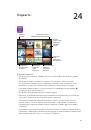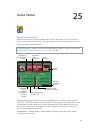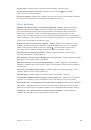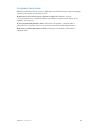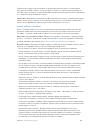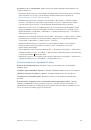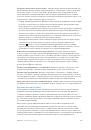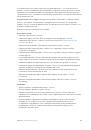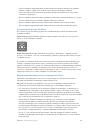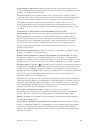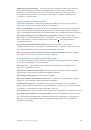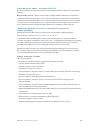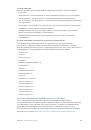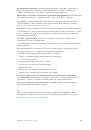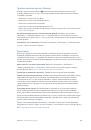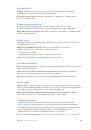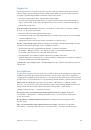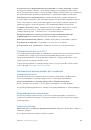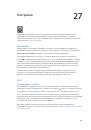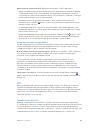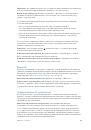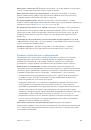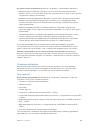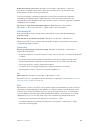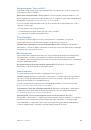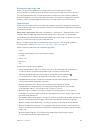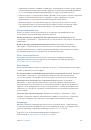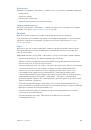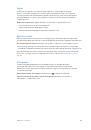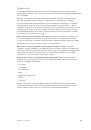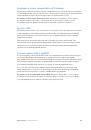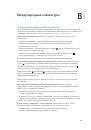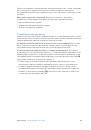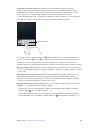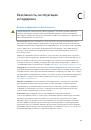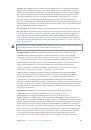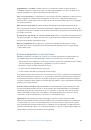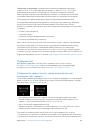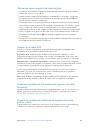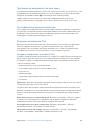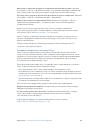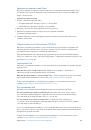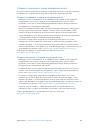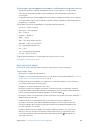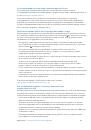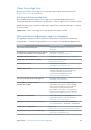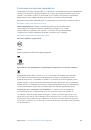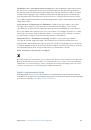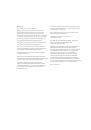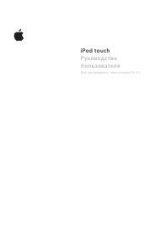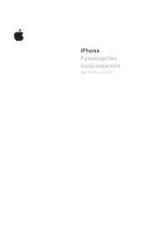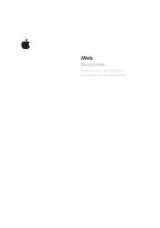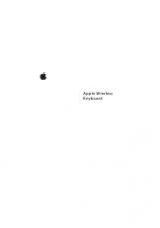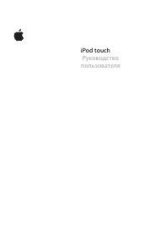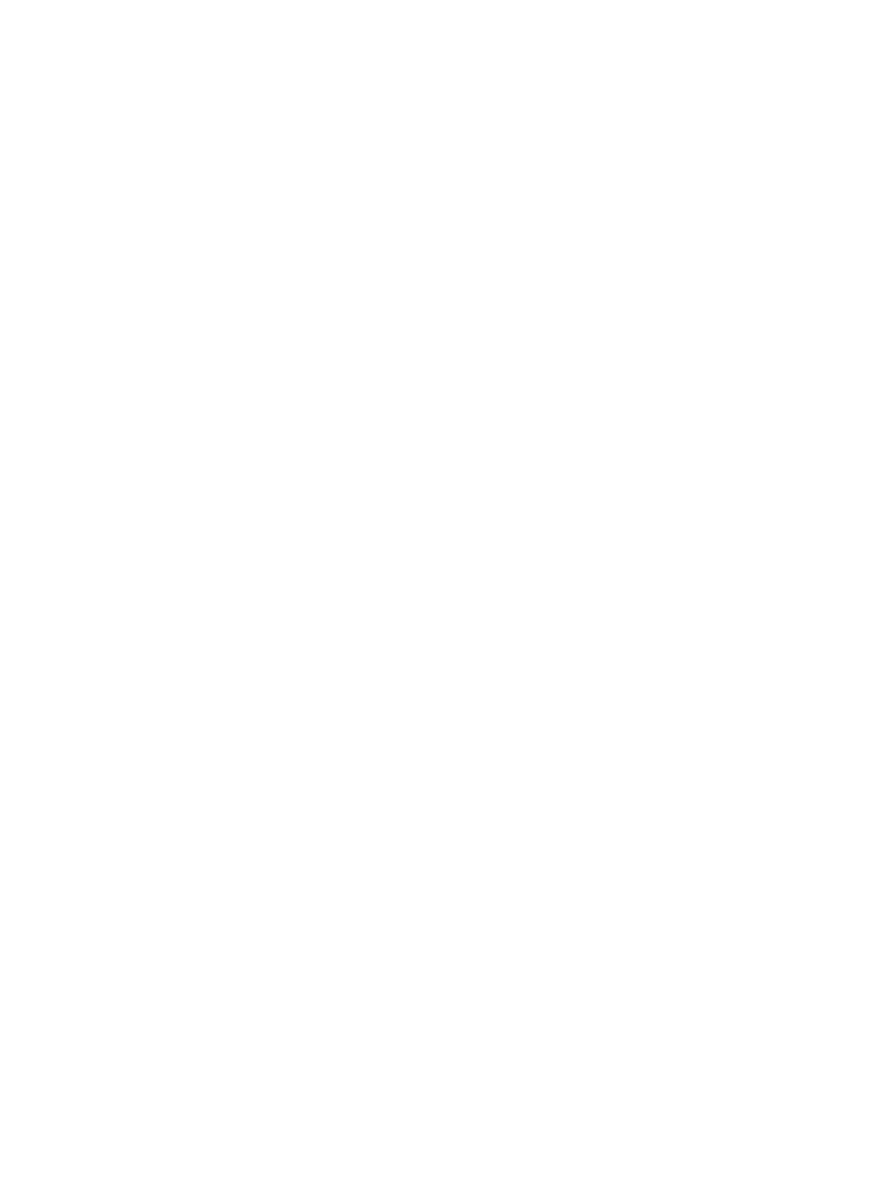
Глава 26
Универсальный доступ
120
крупный текст;
Функция «Крупный текст» позволяет увеличить текст в уведомлениях, программах
«Календарь», «Контакты», Mail, «Сообщения» и «Заметки».
Настройка размера текста.
Выберите «Настройки» > «Основные» > «Универсальный
доступ» > «Крупный текст».
Инвертирование цветов
В отдельных случаях инвертирование цветов на экране iPad облегчает чтение.
При включении режима «Инверсия цвета» экран выглядит, как негатив фотографии.
Инвертирование цветов экрана.
Выберите «Настройки» > «Основные» > «Универсальный
доступ» > «Инверсия цвета».
Выбор вслух
Даже при отключенной функции VoiceOver Вы можете сделать так, чтобы iPad читал вслух
любой выделяемый текст.
Включение функции «Выбор вслух».
Выберите «Настройки» > «Основные» >
«Универсальный доступ» > «Выбор вслух». Вы также можете:
•
настроить скорость речи;
•
включить выделение отдельных слов во время произнесения.
Чтение текста.
Выделите текст и нажмите кнопку «Произнести».
Автопроизношение.
В режиме «Автопроизношение» произносятся варианты исправления текста в iPad во время
ввода текста пользователем.
Включение и выключение функции «Автопроизношение».
Выберите «Настройки» >
«Основные» > «Универсальный доступ» > «Автопроизношение».
Функция «Автопроизношение» также работает с функциями VoiceOver и «Увеличение».
Моно-аудио
В режиме «Моно-аудио» звук левого и правого каналов преобразуется в монофонический
сигнал, воспроизводимый обеими сторонами. Это позволяет пользователям с нарушениями
слуха одним ухом прослушивать весь звуковой сигнал другим ухом.
Включение или отключение функции «Моно-аудио» и настройка баланса.
Выберите
«Настройки» > «Основные» > «Универсальный доступ» > «Моно-аудио».
Назначаемые звуки
Различным пользователям в списке контактов можно назначить разные рингтоны,
чтобы по звонку FaceTime различать, кто звонит. Также можно назначить разные звуки
уведомлениям о разных других событиях, в том числе новом сообщении на автоответчике,
новом сообщении электронной почты, отправке сообщения электронной почты,
публикациях в Tweet, Facebook и напоминаниях. См.
на стр. 133.
Рингтоны для iPad можно приобретать в iTunes Store. См. Глава 20,